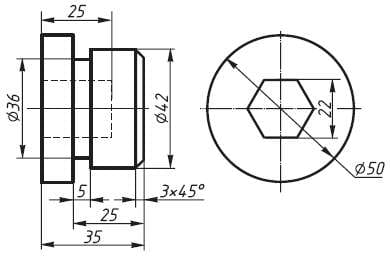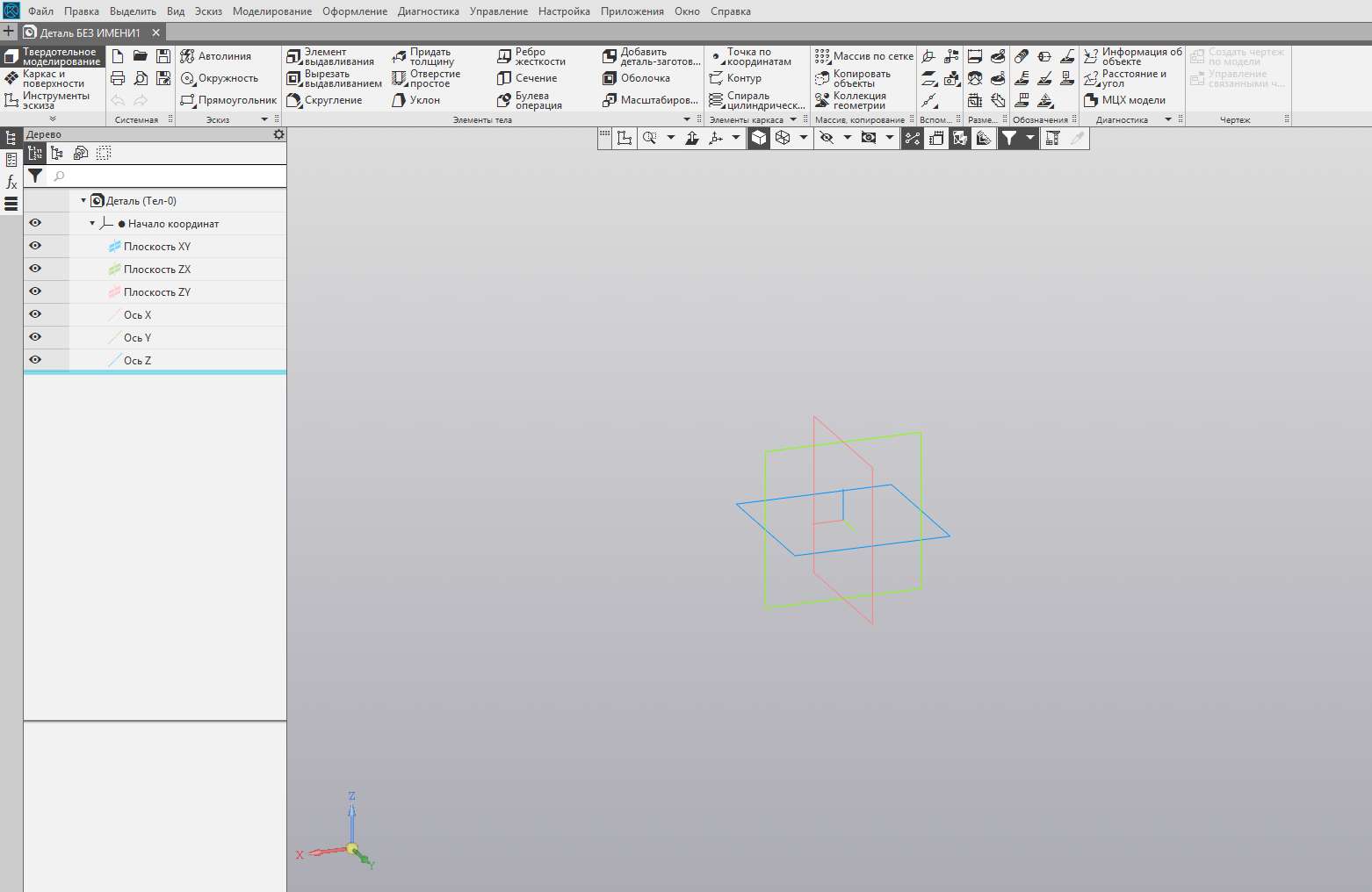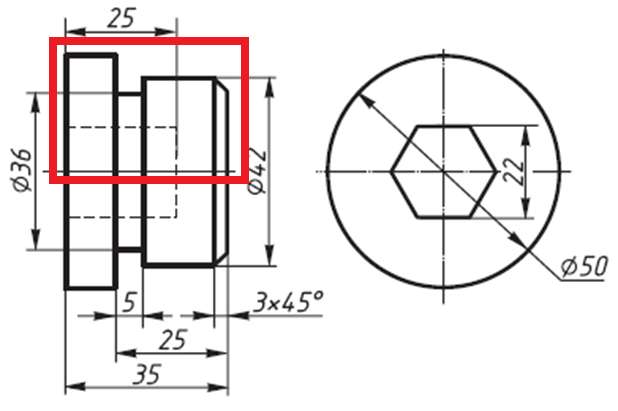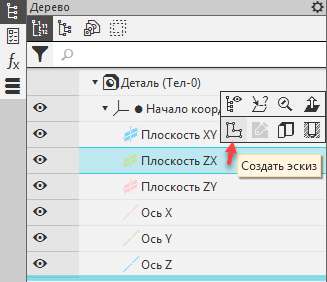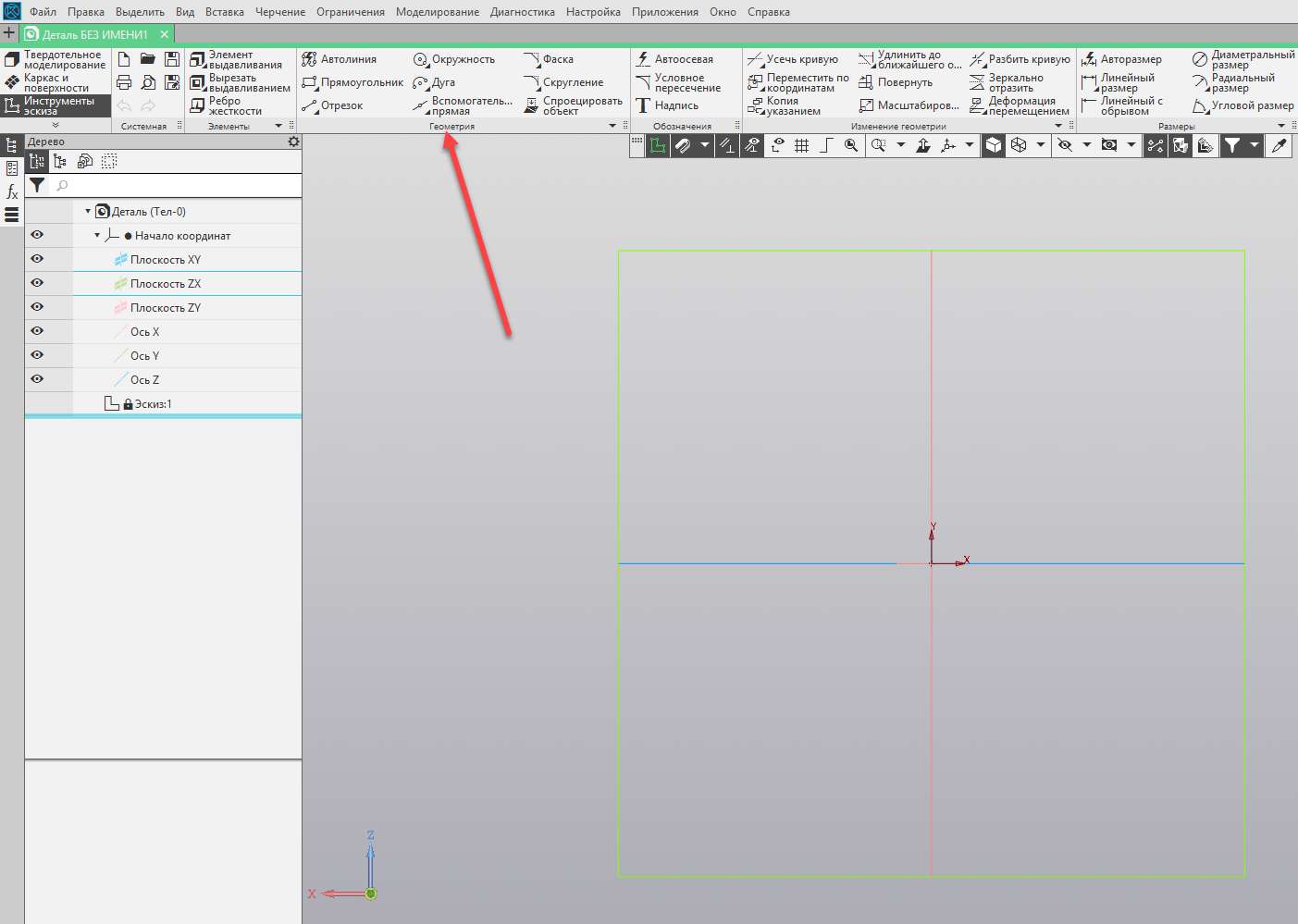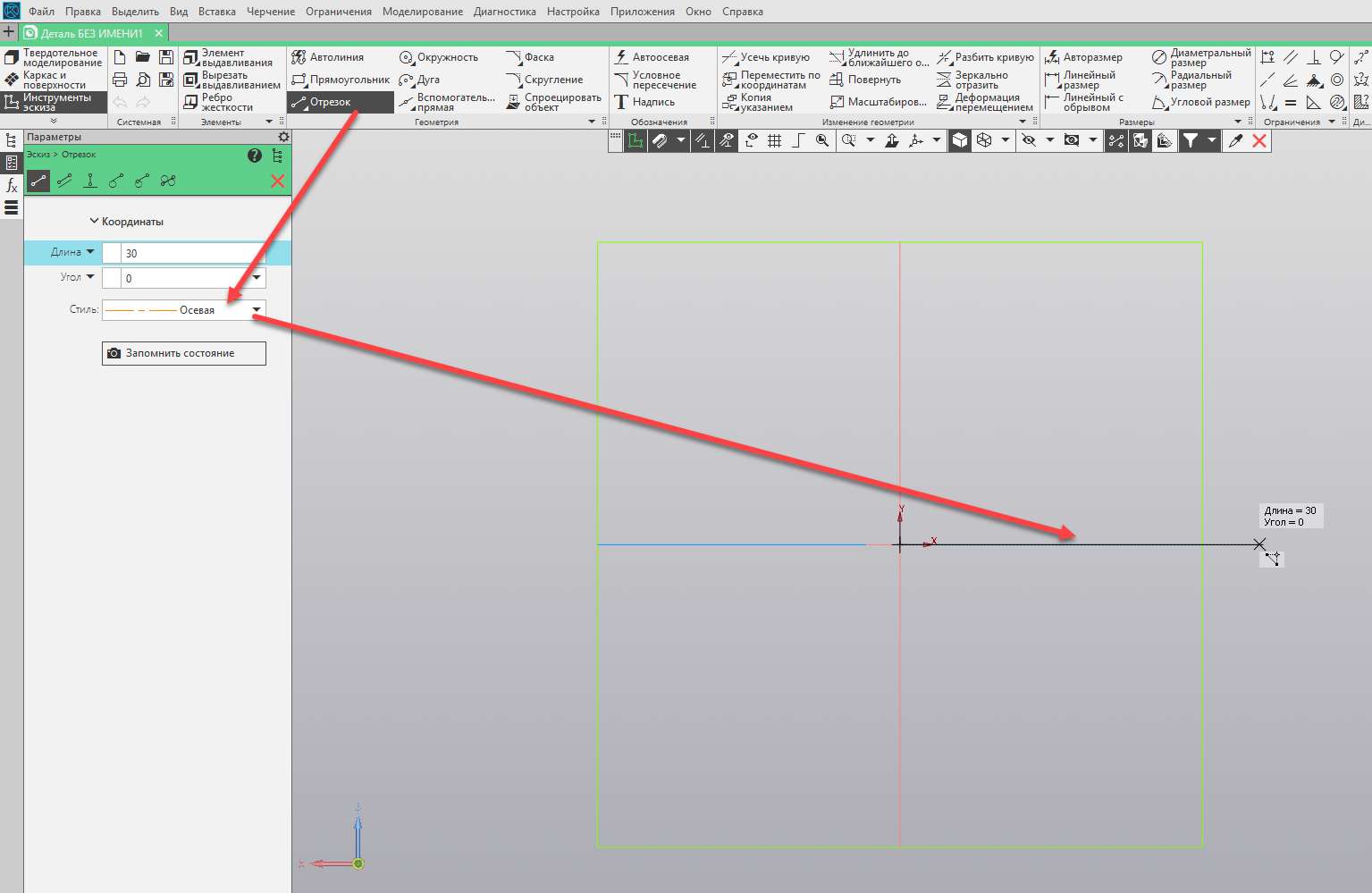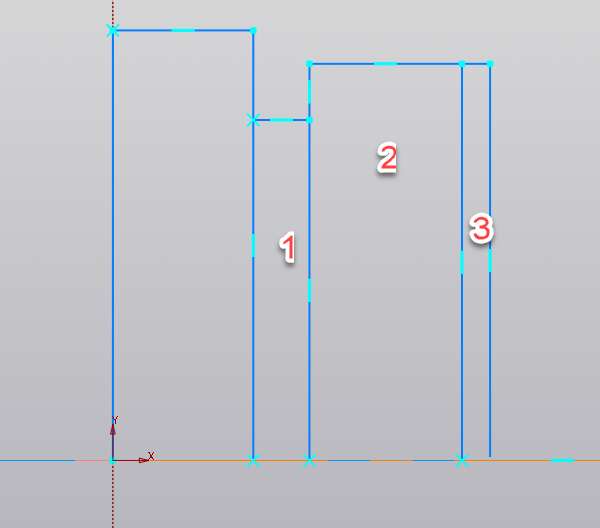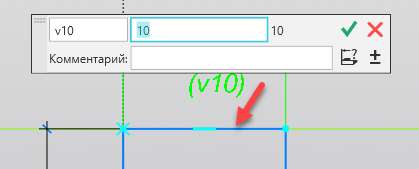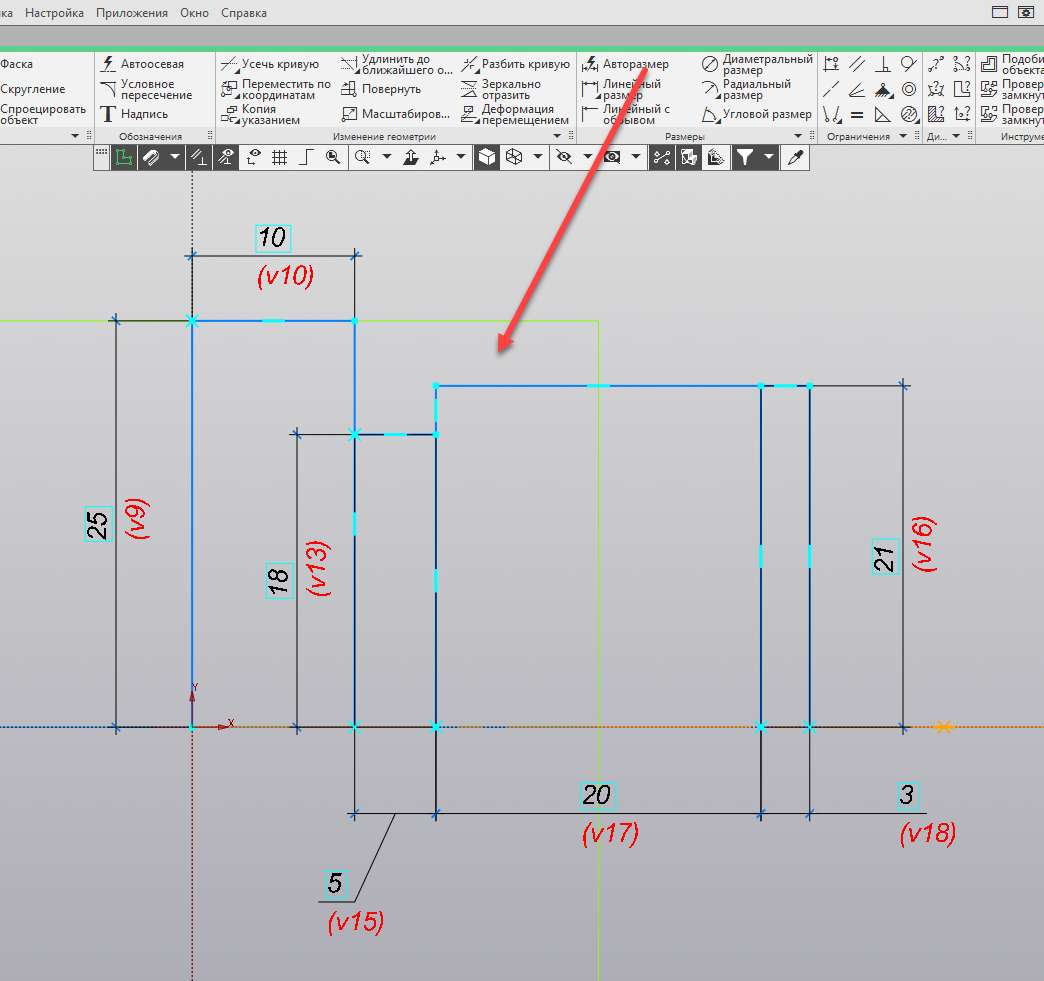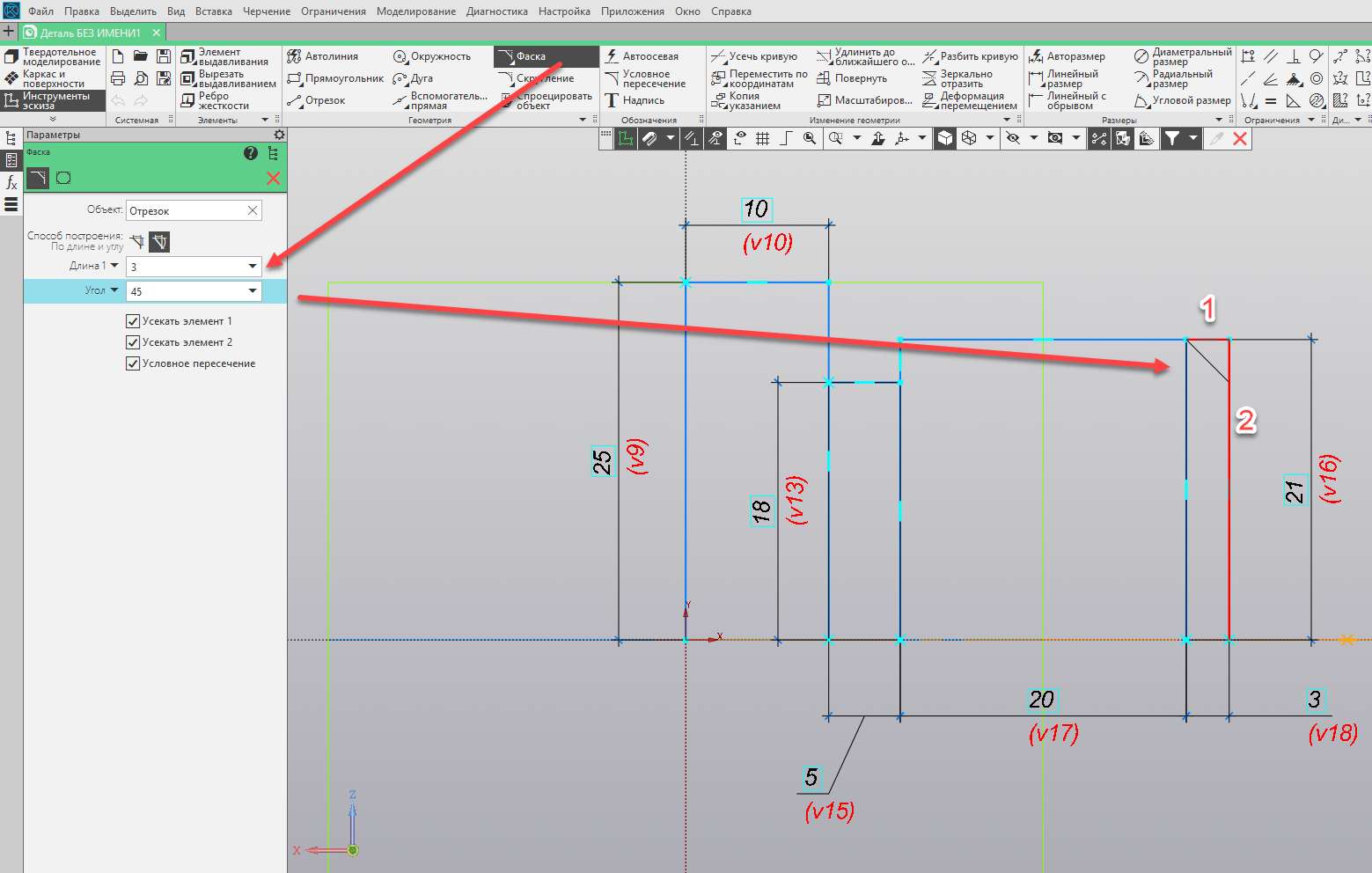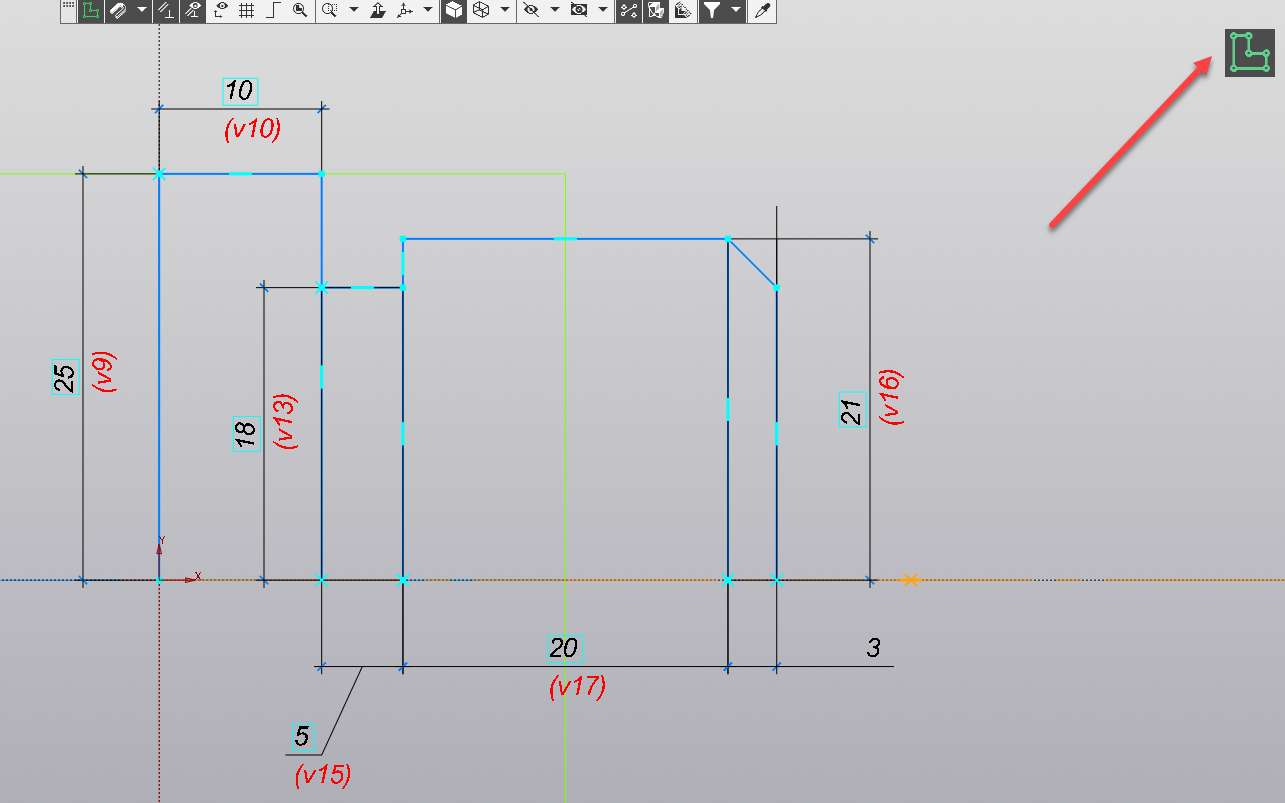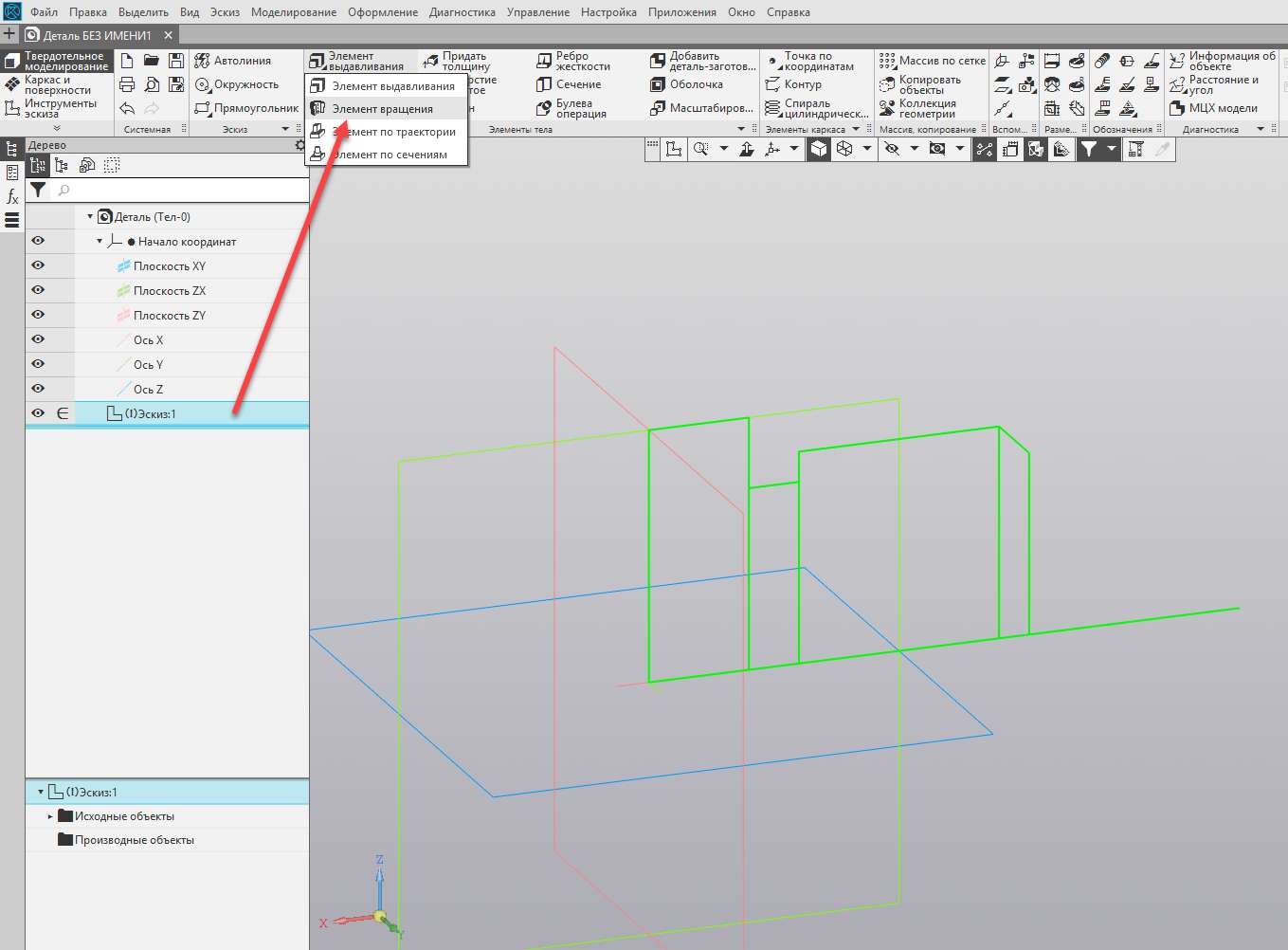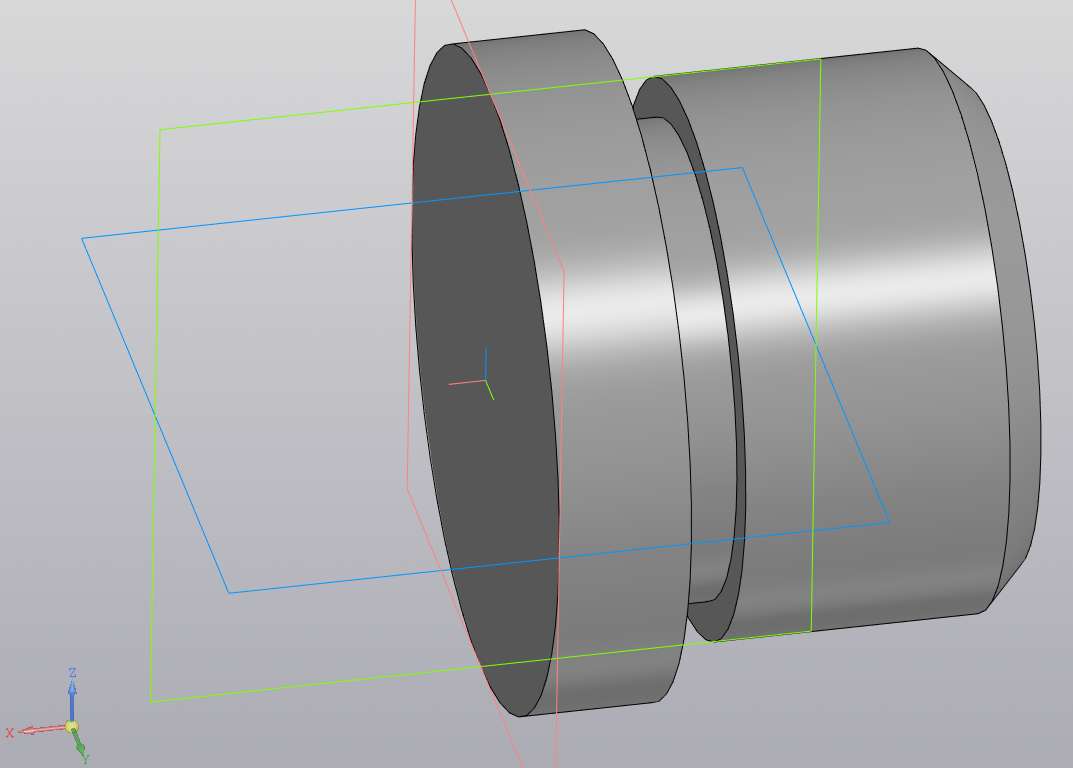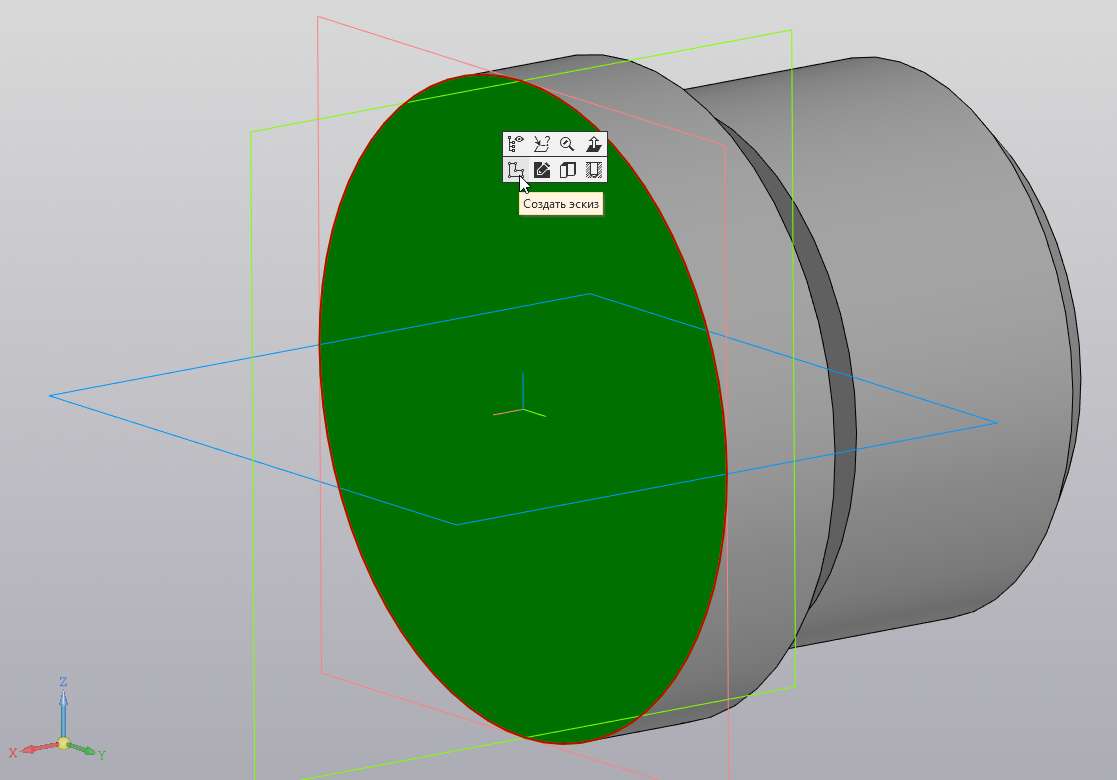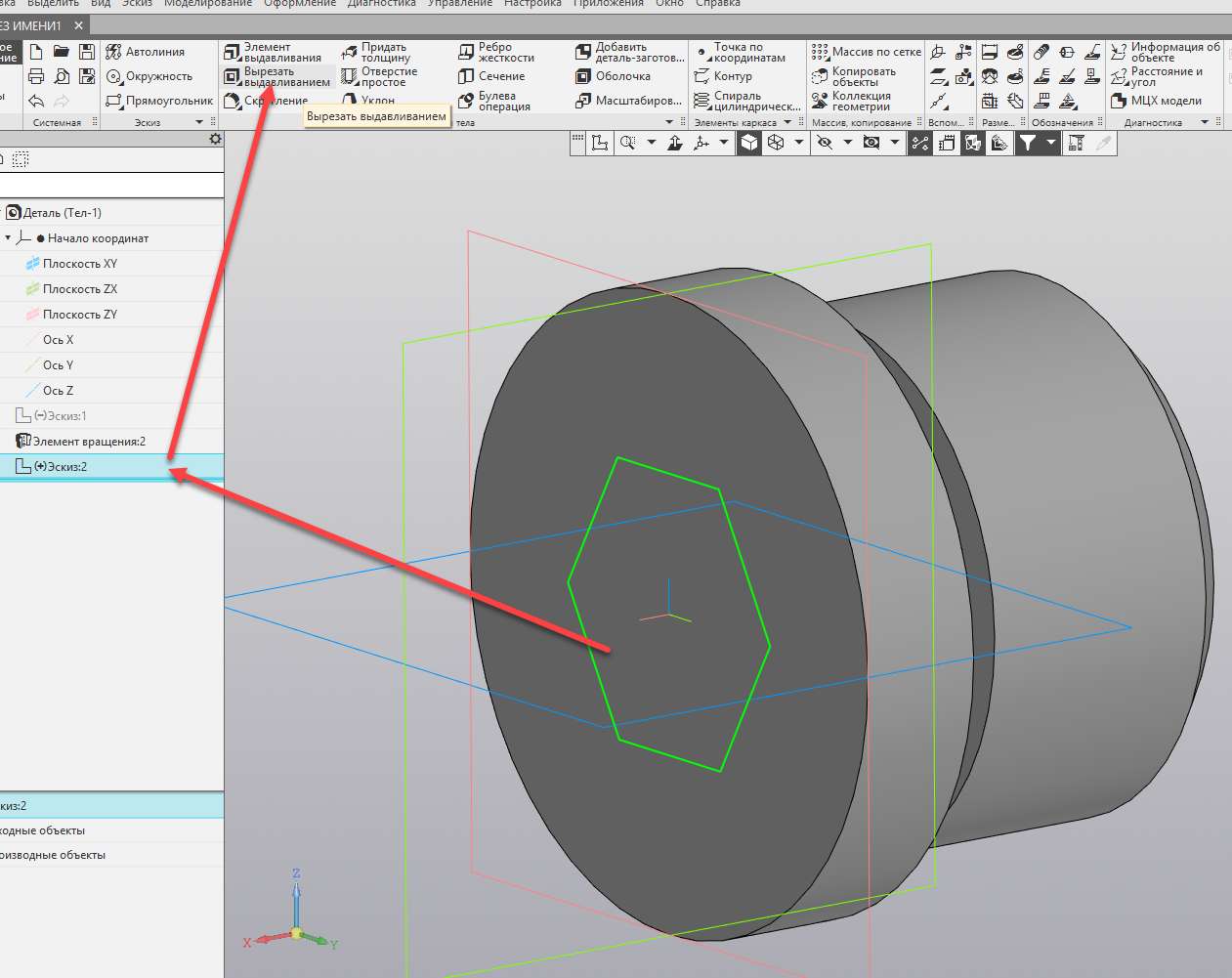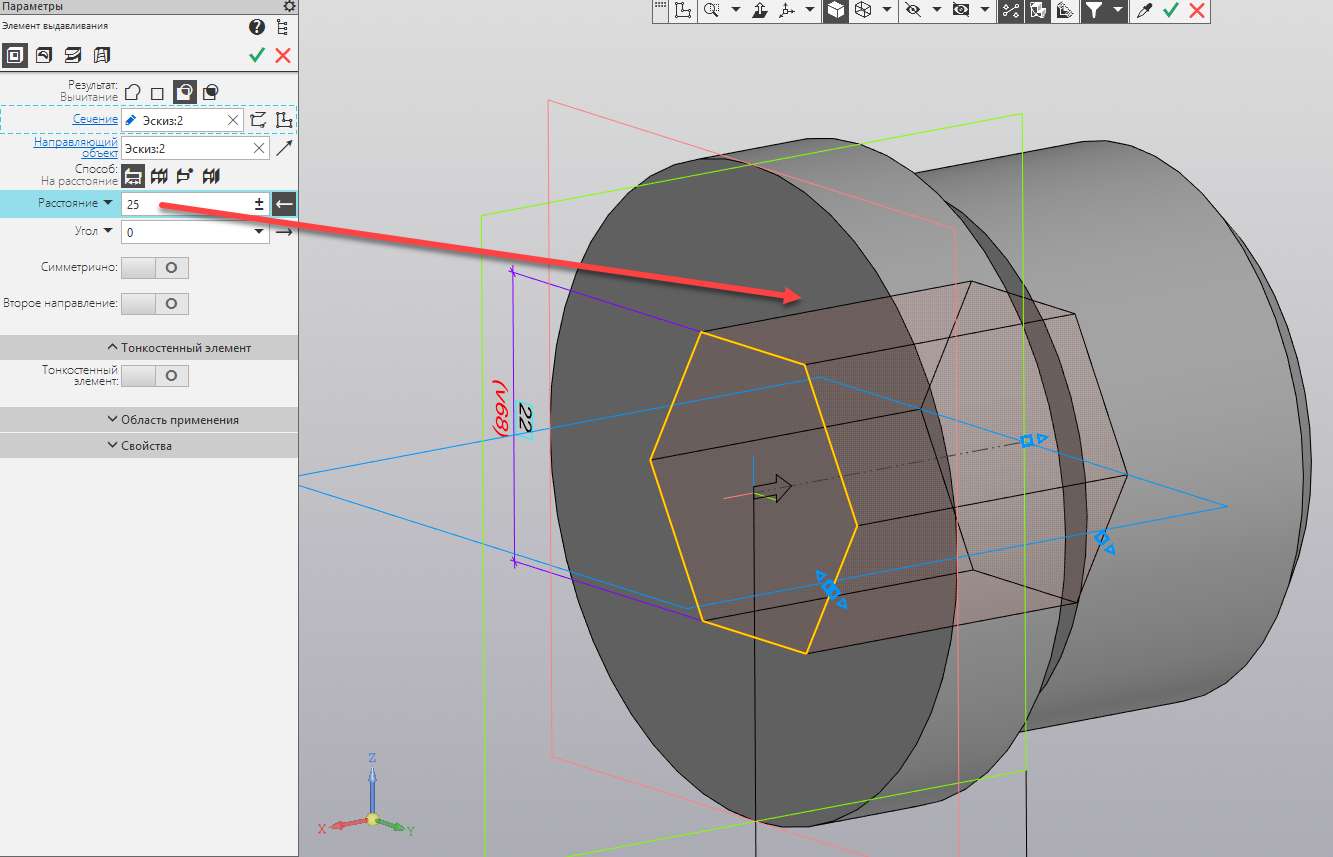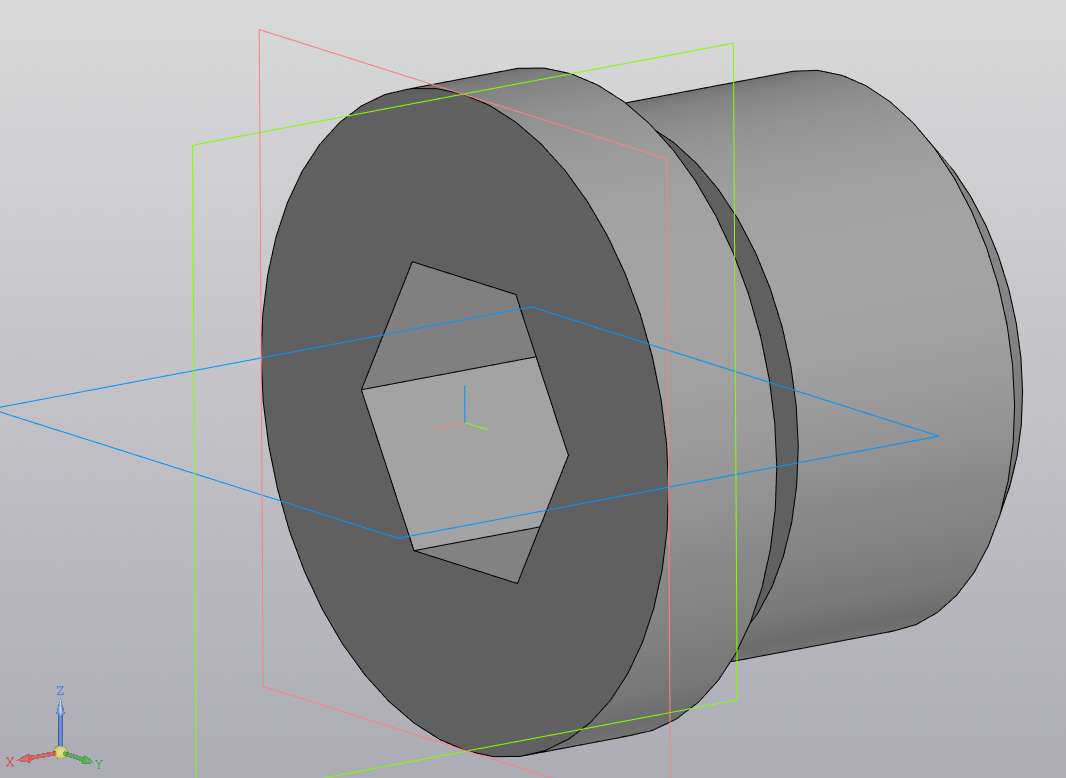Розглянемо, з чого починається АВС моделювання в КОМПАС 3D на прикладі деталі, зображеної на малюнку.
Запустимо програму COMPASS-3D і створимо новий документ – Detail.
Отже, ми перебуваємо в режимі моделювання.
Будівництво цієї деталі буде здійснюватися в два етапи:
- Твердотільне видавлювання деталі обертанням
- Виріз шестикутного внутрішнього отвору
Почнемо з першого етапу. Так як дана модель є частиною обертання, нам буде досить намалювати половину контуру ескізу, тобто тільки його симетричну частину.
Побудуємо ескіз. У дереві збірки клацніть правою кнопкою миші на площині ZX і виберіть команду Створити ескіз.
Ми перейшли в режим мініатюр. Це означає, що ми можемо почати використовувати всі інструменти на вкладці Геометрія і намалювати ескіз.
Давайте скористаємося інструментом “Фрагмент”, виділимо стиль лінії Осі та намалюємо горизонтальну лінію від центру координат (розміри довільні).
За допомогою цього ж інструменту намалюйте 3 лінії, але зі стилем Basic.
Таким же чином будуємо решту ескізу у вигляді прямокутників.
На вкладці Розміри виберіть інструмент “Автоматичний розмір” або “Лінійний розмір”. Далі натискаємо на рядок і вказуємо розмір.
Давайте встановимо фаску. На вкладці Геометрія виберіть інструмент “Фаска”, вкажіть розмір і кут фаски і натисніть на дві суміжні лінії. Натисніть кнопку “OK”.
Що ж, ескіз готовий, можна сміливо його залишати. Натисніть кнопку “Вийти з мініатюри” у правій частині екрана.
Тоді, як то кажуть, справа техніки. Виділіть мініатюру та натисніть кнопку “Елемент повороту елемента екструзії>”.
Мініатюра і вісь повинні бути автоматично виявлені. Натисніть кнопку “OK”.
Деталь практично готова.
Виріжте всередині отвір. Клацніть на поверхні деталі та виберіть “Створити ескіз”.
Далі натискаємо на Прямокутний>багатокутник і малюємо багатокутник із зазначеним розміром. Натисніть кнопку “OK” і вийдіть із ескізу.
Виберіть сконструйований ескіз і натисніть ” Вирізати шляхом стискання“.
Вкажіть глибину вирізу на вкладці “Відстань“. Натисніть кнопку “OK”.
Пункт готовий!
Так виглядає тривимірне моделювання деталей в COMPASS-3D.